
©1997-2024 NetEase, Inc. All Rights ReservedUser Agreement
1. Portátil doméstico con plataforma Intel. (Series Y, Z, G, N)
① Reinicie la computadora e ingrese al BIOS:
Después de que la pantalla se ilumine, mantenga presionada la tecla «F2» (algunos modelos requieren «Fn + F2») para ingresar a la página del BIOS
Nota: (¿Qué debo hacer si la velocidad de arranque es demasiado rápida para ingresar al BIOS?)

② Seleccione la opción «Configuration» – «Intel Virtual Technology» Cambie la opción a «Enabled» - Presione F10 para guardar y salir
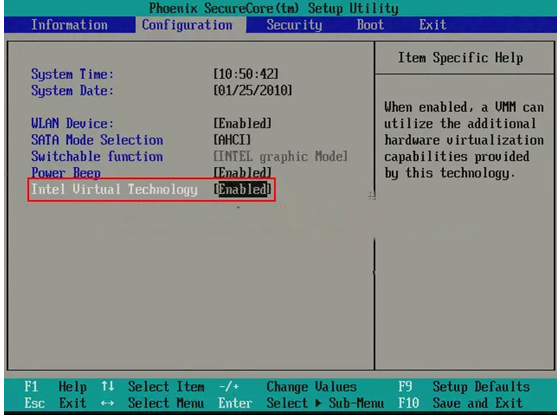
2. Portátil doméstico con plataforma AMD. (Series Y, Z, G)
① Reinicie la computadora e ingrese al BIOS:
Después de que la pantalla se ilumine, mantenga presionada la tecla «F2» (algunos modelos requieren «Fn + F2») para ingresar a la página del BIOS
Nota: (¿Qué debo hacer si la velocidad de arranque es demasiado rápida para ingresar al BIOS?)
② Seleccione «Configuration» - «SVM Support» Cambie la opción a «Enabled» - Presione F10 para guardar y salir
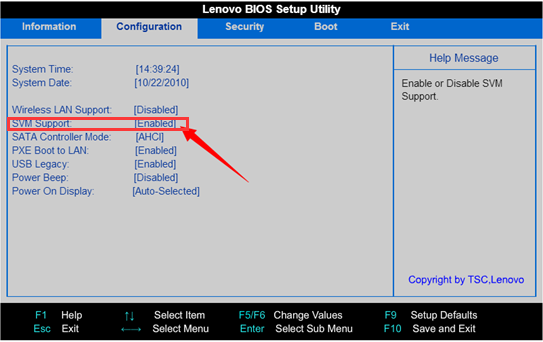
3. Portátil de negocios:
① Reinicie la computadora e ingrese al BIOS:
Después de que la pantalla se ilumine, mantenga presionada la tecla «F1» para ingresar a la página del BIOS
Nota: (¿Qué debo hacer si la velocidad de arranque es demasiado rápida para ingresar al BIOS?)
② Seleccione «security» - «virtualization» Cambie la opción a «Enabled» - Presione F10 para guardar y salir
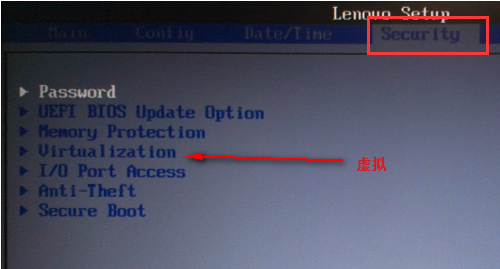
4. Computadora de escritorio con plataforma Intel:
① Reinicie la computadora e ingrese al BIOS:
Después de que la pantalla se ilumine, mantenga presionada la tecla «F1» para ingresar a la página del BIOS
Nota: (¿Qué debo hacer si la velocidad de arranque es demasiado rápida para ingresar al BIOS?)
② Seleccione «security» – «Advanced» —— «CPU setup» —— «Intel (R) Virtual Technology» Cambie la opción a «Enabled» - Presione F10 para guardar y salir
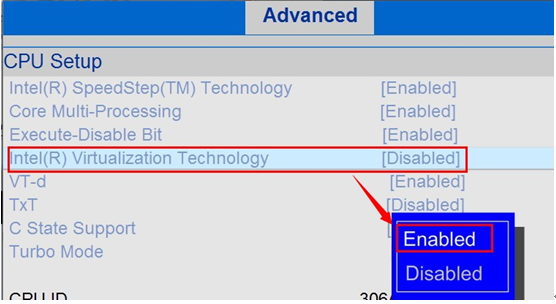
5. Computadora de escritorio con plataforma AMD:
① Reinicie la computadora e ingrese al BIOS:
Después de que la pantalla se ilumine, mantenga presionada la tecla «F1» para ingresar a la página del BIOS
Nota: (¿Qué debo hacer si la velocidad de arranque es demasiado rápida para ingresar al BIOS?)
② Seleccione la opción «security» - «SVM uCode Option» Cambie la opción a «Enabled» - Presione F10 para guardar y salir
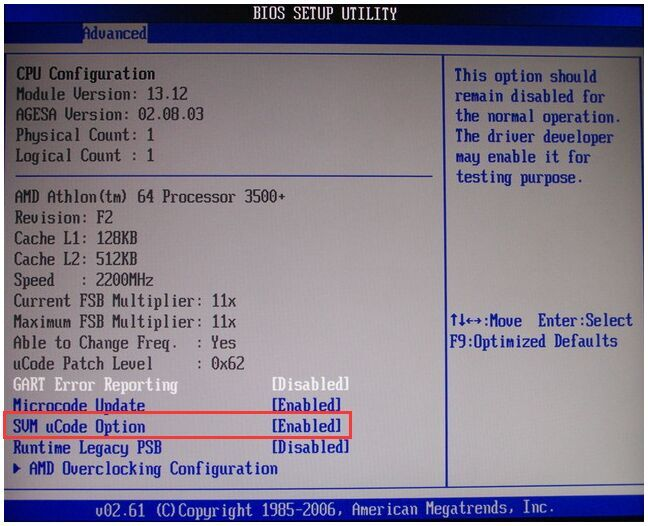
Para obtener más métodos de activado, consulte el sitio web oficial de Lenovo.
Consulte el «servicio al cliente en línea» a través de Messenger y obtenga más ayuda
Summoners War
Harry Potter: La Magia Emerge
Mobile Legends: Bang Bang
Garena Free Fire: Héroes
Pokémon GO
Punishing: Gray Raven
ROBLOX
Epic Seven
Arknights
DRAGON BALL Z DOKKAN BATTLE











